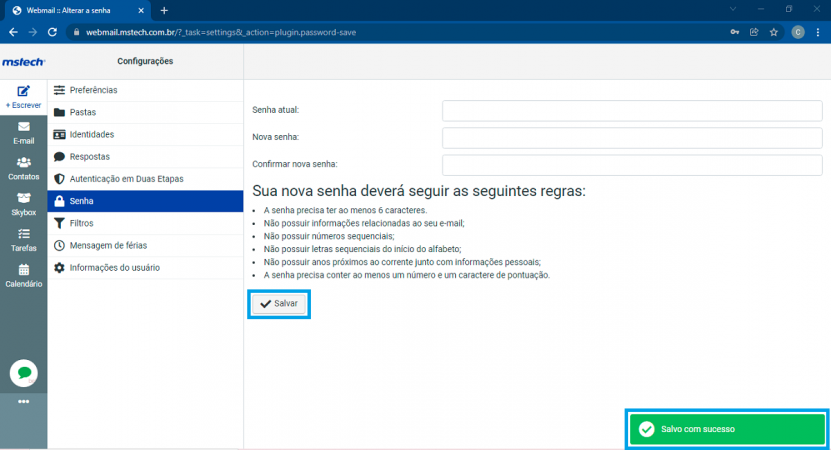Mudanças entre as edições de "Alterando a Senha"
De Wiki OnCorretor
(Criou página com 'Para alterar a senha do seu e-mail, é necessário acessar o Webmail. Se tiver dúvidas sobre como fazê-lo, clique aqui para ler nosso tutorial. <br/...') |
|||
| Linha 1: | Linha 1: | ||
| − | Para alterar a senha do seu e-mail, é necessário acessar o Webmail. Se tiver dúvidas sobre como fazê-lo, [[#Acessando o Webmail|clique aqui]] para ler nosso tutorial. | + | '''Etapa 1:''' Para alterar a senha do seu e-mail, é necessário acessar o Webmail. Se tiver dúvidas sobre como fazê-lo, [[#Acessando o Webmail|clique aqui]] para ler nosso tutorial. |
<br/><br/> | <br/><br/> | ||
| − | Após acessar o Webmail | + | '''Etapa 2:''' Após acessar o Webmail, clique nos '''...''', a seguir, selecione a opção '''Modificar senha''', conforme demonstrado na imagem abaixo. |
<br/> | <br/> | ||
[[Arquivo:Webmail 1.PNG|x450px]] | [[Arquivo:Webmail 1.PNG|x450px]] | ||
<br/><br/> | <br/><br/> | ||
| − | Por questões de segurança, sua senha deve ter no minimo 6 dígitos e possuir ao menos 3 das seguintes regras: | + | '''Etapa 3:''' Por questões de segurança, sua senha deve ter no minimo 6 dígitos e possuir ao menos 3 das seguintes regras: |
<ul> | <ul> | ||
<li>Possuir uma ou mais letra '''maiúscula'''.</li> | <li>Possuir uma ou mais letra '''maiúscula'''.</li> | ||
| Linha 14: | Linha 14: | ||
[[Arquivo:Webmail 2.PNG|x450px]] | [[Arquivo:Webmail 2.PNG|x450px]] | ||
<br/><br/> | <br/><br/> | ||
| − | Após decidir qual será sua nova senha, digite as informações nos campos apropriados. | + | '''Etapa 4:''' Após decidir qual será sua nova senha, digite as informações nos campos apropriados. |
<ul> | <ul> | ||
<li>No campo '''Senha atual''', digite a senha do seu e-mail.</li> | <li>No campo '''Senha atual''', digite a senha do seu e-mail.</li> | ||
Edição das 19h30min de 16 de dezembro de 2021
Etapa 1: Para alterar a senha do seu e-mail, é necessário acessar o Webmail. Se tiver dúvidas sobre como fazê-lo, clique aqui para ler nosso tutorial.
Etapa 2: Após acessar o Webmail, clique nos ..., a seguir, selecione a opção Modificar senha, conforme demonstrado na imagem abaixo.
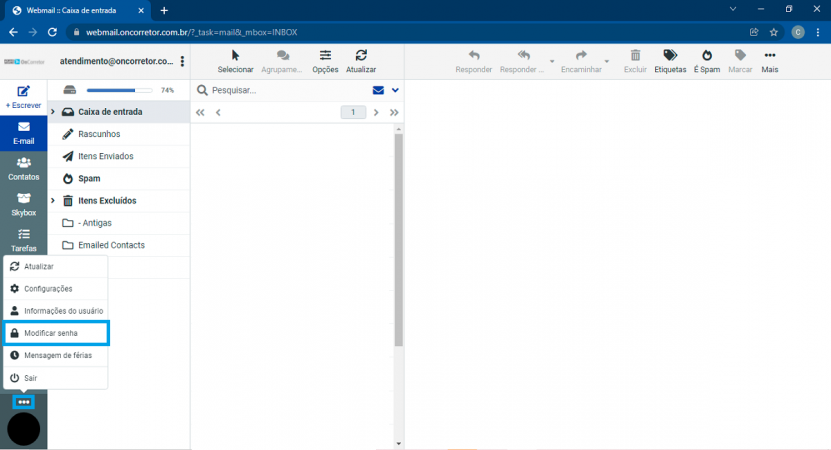
Etapa 3: Por questões de segurança, sua senha deve ter no minimo 6 dígitos e possuir ao menos 3 das seguintes regras:
- Possuir uma ou mais letra maiúscula.
- Possuir uma ou mais letras minusculas.
- Possuir um ou mais números.
- Possuir um ou mais caracteres simbólicos.
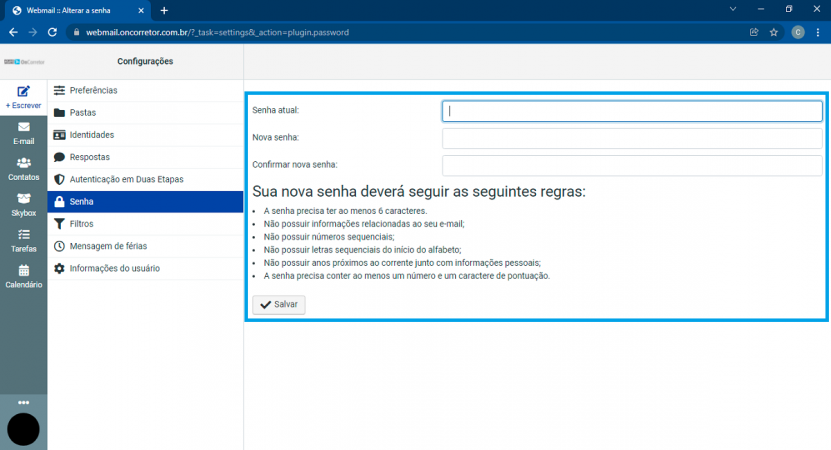
Etapa 4: Após decidir qual será sua nova senha, digite as informações nos campos apropriados.
- No campo Senha atual, digite a senha do seu e-mail.
- No campo Nova senha, digite a nova senha que deseja para o seu e-mail.
- No campo Confirmar nova senha, digite mais uma vez a nova senha que deseja para o seu e-mail. Esta confirmação é feita para evitar que você digite acidentalmente uma senha errada.
- Por último, clique no botão Salvar. No canto superior direito, conforme ilustrado na imagem abaixo, aparecerá a mensagem Salvo com sucesso, indicando que sua senha foi alterada.